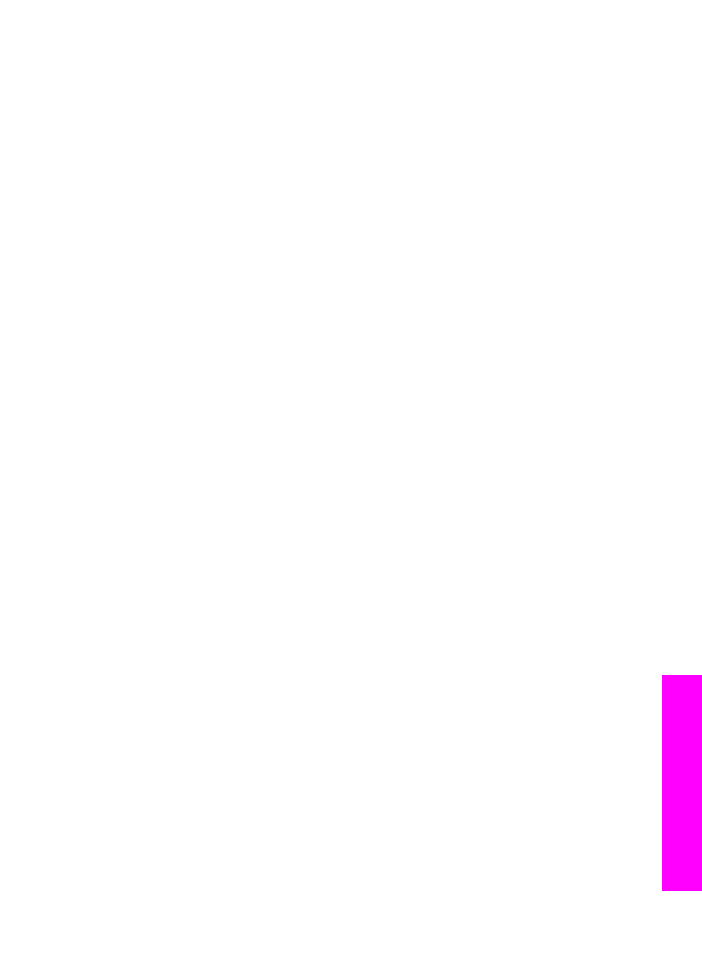
Scanning til et program
Følg disse trin, hvis HP all-in-one er direkte tilsluttet en computer via et USB-kabel.
Du kan scanne originaler, der ligger på glaspladen, direkte fra kontrolpanelet.
Brugervejledning
45
Scanning
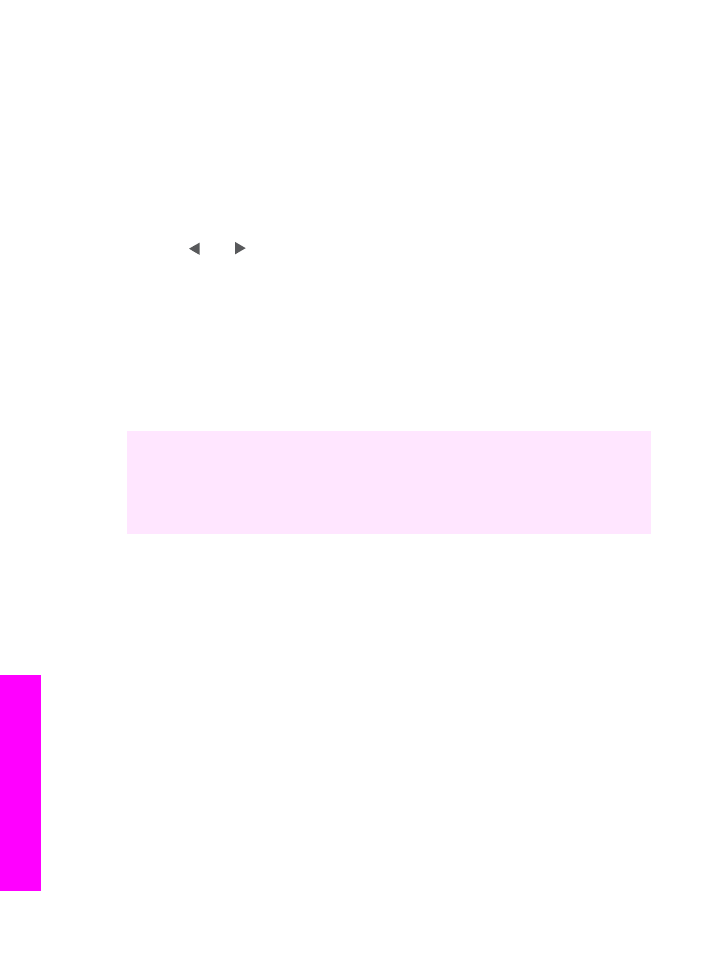
Bemærk!
De menuer, der er vist i dette afsnit, kan variere i indhold afhængigt af
computerens operativsystem, og hvilke programmer du installerer som
scanningsdestinationer i HP Image Zone.
Sådan overføres en scanning til et program
1
Læg originalen med forsiden nedad i øverste højre hjørne på glaspladen.
2
Tryk på knappen
Scan til
i området Scan.
Menuen
Scan til
vises med angivelse af destinationer, inklusive programmer, til alt
det, du scanner. Standarddestinationen er den, du valgte sidste gang, du brugte
denne menu. Du angiver, hvilke programmer og andre destinationer der vises i
menuen
Scan til
, ved hjælp af HP Image Zone på computeren.
3
Brug eller for at markere det program, der skal modtage scanningen, og tryk
derefter på
OK
eller
Start, Scan
.
Der vises et eksempelbillede af scanningen i vinduet HP Scan på computeren, og
du kan redigere det.
Du kan få flere oplysninger om redigering af et eksempelbillede i HP Image Zone
Hjælp, der fulgte med softwaren.
4
Foretag de ønskede ændringer i eksempelbilledet i vinduet HP Scan. Klik på
Accepter, når du er færdig.
HP all-in-one sender scanningen til det valgte program. Hvis du f.eks. vælger
programmet HP Image Zone (Windows) eller JPEG to HP Gallery (JPEG til)
(Macintosh), åbnes programmet automatisk og viser billedet.
HP Image Zone indeholder mange værktøjer, som du kan bruge til at redigere det
scannede billede. Du kan forbedre den samlede billedkvalitet ved at justere lysstyrken,
skarpheden, farvetonen eller mætningen. Du kan også beskære, oprette, rotere eller
tilpasse størrelsen af billedet. Når det scannede billede ser ud som ønsket, kan du åbne
det i et andet program, sende det via e-mail, gemme det til en fil eller udskrive det.
Yderligere oplysninger om HP Image Zone, finder du i HP Image Zone Hjælp.